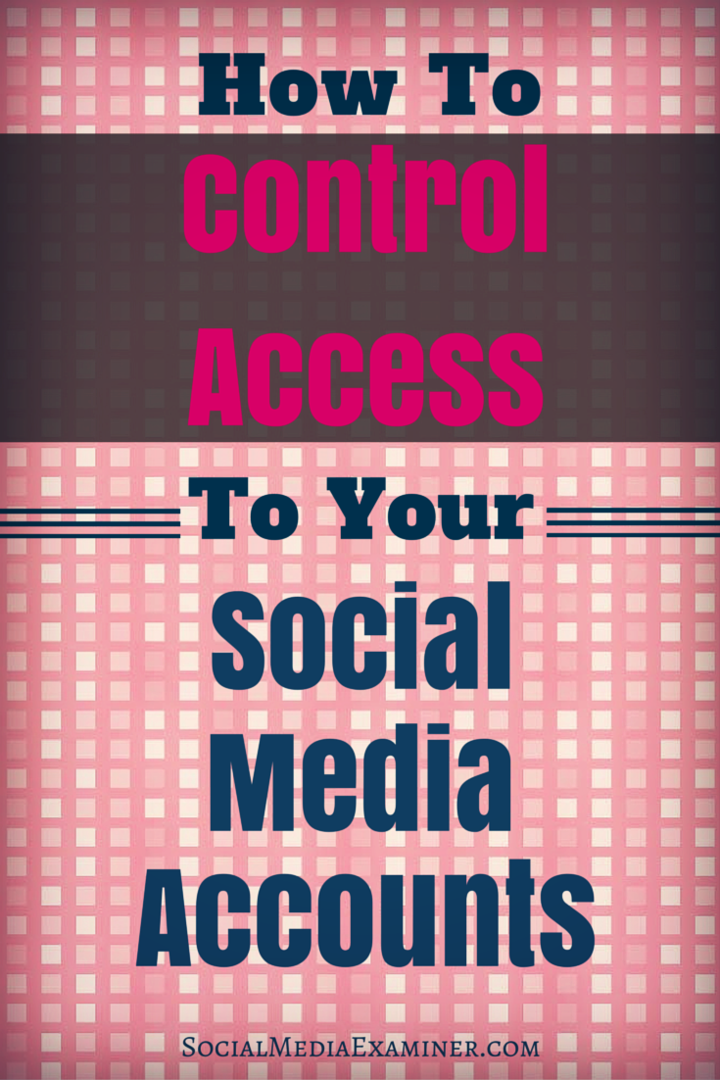Как да контролирате достъпа до акаунтите си в социалните медии: Проверка на социалните медии
разни / / September 25, 2020
 Имате ли няколко администратора в социалните си акаунти?
Имате ли няколко администратора в социалните си акаунти?
Искате ли да знаете как да премахнете достъпа на служител?
Ако служителите напуснат или сменят ролите във вашата компания, ще искате да избегнете потенциални проблеми със сигурността.
В тази статия ще го направите разберете как да премахнете администратори от акаунтите си в социалните медии.

Чуйте тази статия:
Къде да се абонирате: Apple Podcast | Google Подкасти | Spotify | RSS
Превъртете до края на статията за връзки към важни ресурси, споменати в този епизод.
Управление на достъпа до социални акаунти
Когато служител напусне вашата компания, не забравяйте да премахнете достъпа му до вашите социални акаунти. Горчивият бивш служител с достъп до вашите социални акаунти е проблем, който чака да се случи.
Попитайте британската компания за електроника HMV. Те съкратиха голяма група служители, която включваше служител по човешки ресурси, който все още имаше достъп до социалните акаунти на компанията. Тя излъчва на живо събитията в акаунта на компанията в Twitter.
Дори ако напускащият служител не е разочарован, колкото по-малък контрол имате върху това, кой говори за вашата марка, толкова по-голям риск поемате.

В някои случаи може дори да искате да затворите акаунта си. Може би акаунтът е създаден за определен продукт или кампания, която е прекратена. Или може би вървите в друга посока.
Повечето социални платформи няма да затворят вашия акаунт за вас от съображения за сигурност. Трябва сами да влезете в акаунтите и да направите промените. Независимо дали трябва отнемете достъпа на служител или премахнете изцяло акаунта, процесът като цяло е безболезнен.
# 1: Премахване на ролите на страницата във Facebook
С Facebook, може да искате да премахнете администраторите на страници или да затворите акаунт на страница, когато служител напусне компанията.
Да се премахване на администратор, отвори си Facebook страница и щракнете върху Настройки в горния десен ъгъл на страницата. Щракнете върху Роли на страниците в лявата колона, за да видите всички, които имат роля на вашата страница.
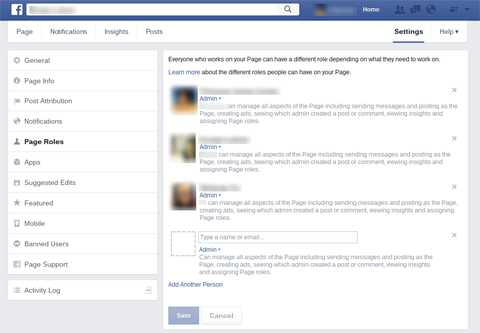
Щракнете върху X до името на човека, който искате да премахнете, и щракнете върху Запазване.
Имайте предвид, че можете и вие промяна на потребителски страница роля. Това е полезно, ако лицето не напуска вашата организация изцяло. Може би той или тя просто вече не се нуждае от достъп до цялото табло. Има пет различни типа роли, които можете изберете: Администратор, Редактор, Модератор, Рекламодател и Анализатор.
Ако искаш затворете изцяло вашия бизнес акаунт във Facebook, пропуснете раздела Роли на страници и отидете направо в раздела Общи. В долния десен ъгъл на екрана, намерете опцията Премахване на страница, щракнете върху Редактиране до нея и след това щракнете върху Изтриване [Вашата страница].
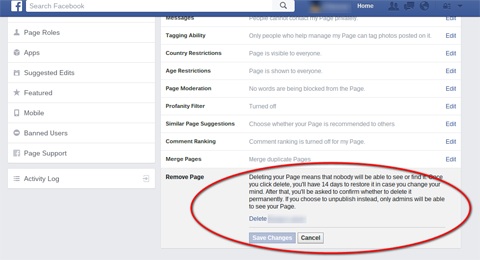
След като щракнете върху Запазване на промените, феновете и другите потребители вече няма да могат да виждат страницата, но всеки с администраторска роля все още може да има достъп до нея в продължение на 14 дни. Това е безопасно, в случай че някой случайно изтрие страницата или го направи, когато не е бил упълномощен.
# 2: Оттегляне на токените в Twitter
Twitter използва маркери, за да предостави на потребителите достъп до вашия акаунт. Така че, ако имате потребители, които трябва да бъдат премахнати, започнете там.
След теб влезте в Twitter акаунта на вашата компания, отворете профила си и щракнете върху Настройки. В лявата колона, щракнете върху Приложения за да видите всички приложения, които имат достъп до вашия акаунт.
Щракнете върху Отмени достъп до този, който искате да изтриете.
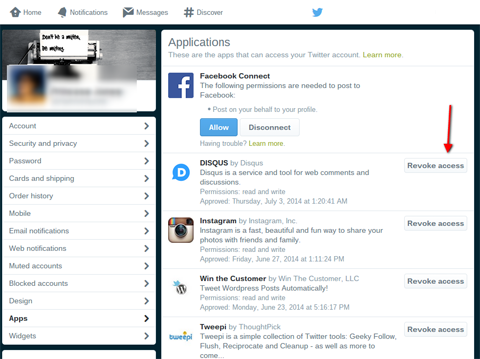
Ако искате изключете вашия акаунт в Twitter завинаги, щракнете върху Акаунт в лявата колона. В дясната колона, превъртете до дъното на страницата и щракнете върху Деактивиране на моя акаунт.
Вземете обучение по маркетинг в YouTube - онлайн!

Искате ли да подобрите ангажираността и продажбите си с YouTube? След това се присъединете към най-голямото и най-доброто събиране на маркетингови експерти в YouTube, докато те споделят своите доказани стратегии. Ще получите поетапни инструкции на живо, фокусирани върху Стратегия на YouTube, създаване на видеоклипове и реклами в YouTube. Станете маркетинговият герой на YouTube за вашата компания и клиенти, докато прилагате стратегии, които дават доказани резултати. Това е онлайн обучение на живо от вашите приятели в Social Media Examiner.
КЛИКНЕТЕ ТУК за ПОДРОБНОСТИ - ПРОДАЖБАТА КРАЙВА НА 22-И СЕПТЕМВРИ!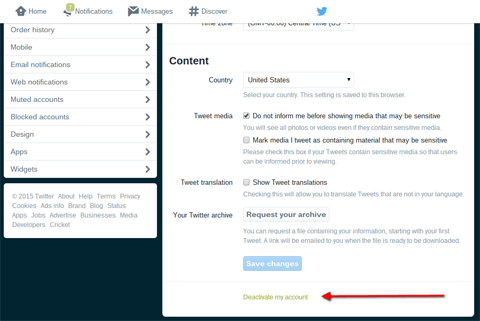
Не забравяйте, че веднъж вие щракнете върху Запазване на промените, някой друг може да вземе старата ви дръжка в Twitter.
# 3: Премахнете мениджърите на Google+
Google+ страниците работят много като страниците във Facebook, с изключение на бизнес страница в Google+ също се показва в Google Maps и Google Search.
За да премахнете мениджър на Google+, влезте в Google My Business. Щракнете върху колелото Настройки и след това върху раздела Мениджъри. Намерете потребителя, който искате да премахнете, и щракнете върху X до името на този човек. Този потребител губи веднага своите привилегии на мениджър.

Да се изтрийте страница в Google+, щракнете върху Настройки и след това щракнете върху Изтриване на страницата в долната част на страницата.
Имайте предвид, че ако имате акаунт в YouTube, свързан с вашата бизнес страница, първо трябва да изтриете акаунта в YouTube. Влезте в канала на YouTube, който искате да премахнете. В настройките на акаунта си щракнете върху Разширени настройки на акаунта и след това щракнете върху Изтриване на канал. Ще трябва да влезете отново, за да потвърдите потребителското си име и парола.
# 4: Премахване на членовете на екипа на Hootsuite
Hootsuite не е платформа за социални медии, но е популярен начин за бизнеса управлявайте множество присъствия в социалните медии. Можете да го използвате, за да възлагате задачи и социални мрежи на членовете на екипа. Той също така записва кой какво публикува, което е особено полезно, когато имате много готвачи в кухнята.
За да премахнете член на Hootsuite, щракнете върху снимката на потребителския си профил в горния ляв ъгъл на таблото за управление. Изберете Преглед на членовете за да видите текущите си членове на екипа.
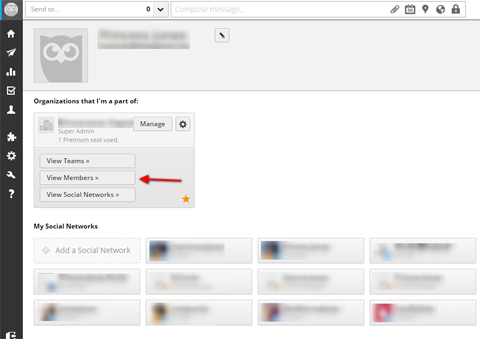
Задръжте курсора на мишката върху члена на екипа, който искате да премахнете, и щракнете върху Премахване. Не забравяйте да поставете отметка в квадратчето до Премахване на достъпа до социални мрежи в този екип. Членът на екипа незабавно губи достъп, но ще запази акаунта си в Hootsuite, защото е независим от вашия екип.
# 5: Променете паролите, за да контролирате достъпа
Facebook, Twitter и Google+ позволяват множество администратори в един социален акаунт. Вашата марка обаче може да работи с друга платформа, като просто споделя пароли. Това е често срещано при компанията Instagram и акаунти в Pinterest, например.

Съществуват рискове от споделянето на достъпа до акаунта по този начин. Ако потребителите имат вашата парола, те могат да променят имейл адреса на администратора, да променят паролата и да ви заключат.
Но ако трябва да споделяте достъпа по този начин, променете паролата след разклащане на служител. След това уведомете всички настоящи администратори за новата парола. Също така, помислете за преминаване към софтуер за управление на социални медии на трети страни, който ви позволява да предоставите достъп, без да предоставяте чувствителна информация.
Заключение
Понякога се нуждаете от множество администратори в социалните си акаунти. Може би вашата марка трябва да комуникира със социалната аудитория в различни часови зони. Или трябва да възложите подизпълнителите си в социалните медии, защото сте твърде заети с други бизнес операции.
Ако имате няколко администратора, следете кои служители имат достъп и не забравяйте да го премахнете, когато напуснат или сменят ролите във вашата компания.
Какво мислиш? Как управлявате достъпа до социални акаунти? Моля, оставете вашите мисли в коментарите по-долу.